Kaip iš naujo paleisti „Discord“ serverį – „TechCult“.
Įvairios / / August 04, 2023
Jei naudojate „Discord“, galbūt sukūrėte savo serverį, kuriame galėsite kalbėtis ir žaisti žaidimus su draugais. Tačiau kai išleidžiami nauji naujinimai ir funkcijos, gali tekti iš naujo paleisti gildiją, kad pagerintumėte našumą, pašalintumėte technines problemas arba pritaikytumėte naujus pakeitimus. Todėl išsiaiškinkime, kaip iš naujo paleisti „Discord“ serverį mobiliajame ir „Windows 10“ darbalaukyje.
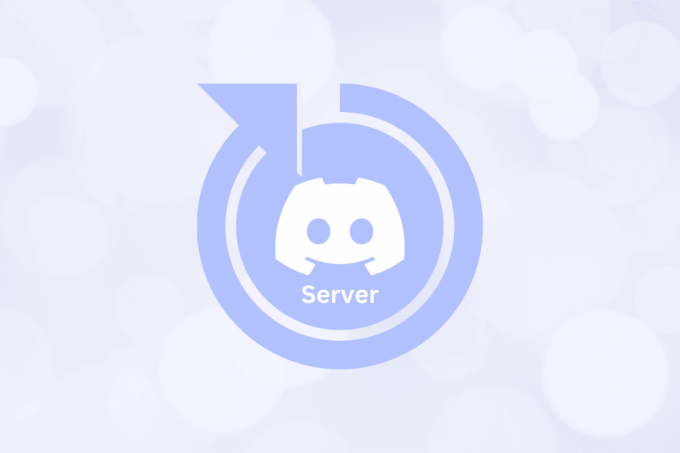
Turinys
Kaip iš naujo paleisti „Discord“ serverį
Tu negali iš naujo paleisti arba pristabdyti „Discord“ serverio
nes jos pagrindinis tikslas yra skatinti interaktyvias bendruomenes, leidžiančias nariams įsitraukti ir dalytis idėjomis net tada, kai nėra serverio savininko ar administratorių.Tačiau jūs turite a keli sprendimo būdai galima atlikti, kaip paminėta toliau, kad iš naujo paleistumėte „Discord“ serverį kompiuteryje, jei susidurtumėte su juo susijusių problemų.
Greitas atsakymas
Jei norite atnaujinti „Discord“ serverį arba išspręsti konkrečias problemas, galite pabandyti atlikti šiuos veiksmus:
1. Atviras Užduočių tvarkyklė paspausdami Ctrl + Shift + Esc klavišai.
2. Spustelėkite Baigti užduotį už Nesantaika procesas.
3. Atidarykite iš naujo Discord programa.
1 būdas: uždarykite ir iš naujo atidarykite programą
Galite visiškai uždaryti „Discord“ programą savo kompiuteryje ir vėl ją atidaryti, kad iš naujo paleistumėte visus serverius. Pažiūrėkime, kaip tai padaryti.
1. Atidaryk Discord programa savo kompiuteryje.
Pastaba: Įsitikinkite, kad esate prisijungę prie savo paskyros.
2. Spustelėkite ant Nustatymų krumpliaratispiktogramą iš apatinio kairiojo kampo.
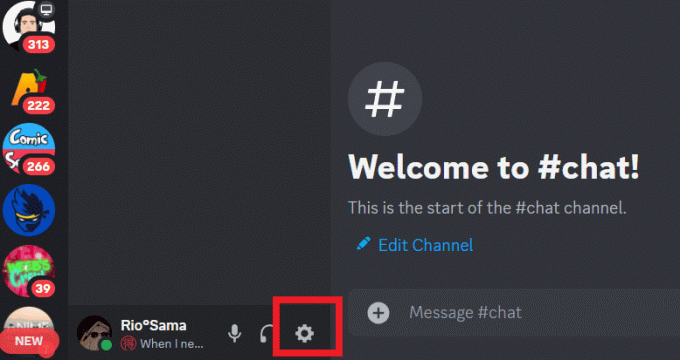
3. Slinkite žemyn ir pasirinkite „Windows“ nustatymai skyrius.
4. Išjunk jungiklis, skirtas Sumažinti iki dėklo variantas.
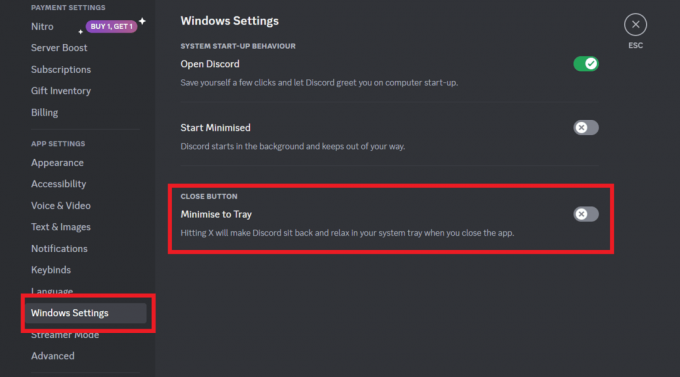
5. Dabar Uždaryti paraiška ir atidaryk jį dar kartą.
Taip pat Skaitykite: Pataisyti Microsoft Teams nuolat paleidžiamas iš naujo
2 būdas: užmuškite programą iš užduočių tvarkyklės
Taip pat galite užbaigti „Discord“ programos užduotį iš užduočių tvarkytuvės, kad vėliau tinkamai paleistumėte kartu su prisijungusiu serveriu.
1. Paspauskite Ctrl + Shift + Esc klavišų kombinacija atidaryti Užduočių tvarkyklė.
2. Pasirinkite Nesantaika procesų skirtuke ir spustelėkite Baigti užduotį. Jis uždarys „Discord“ ir visus kitus su juo susijusius foninius procesus.
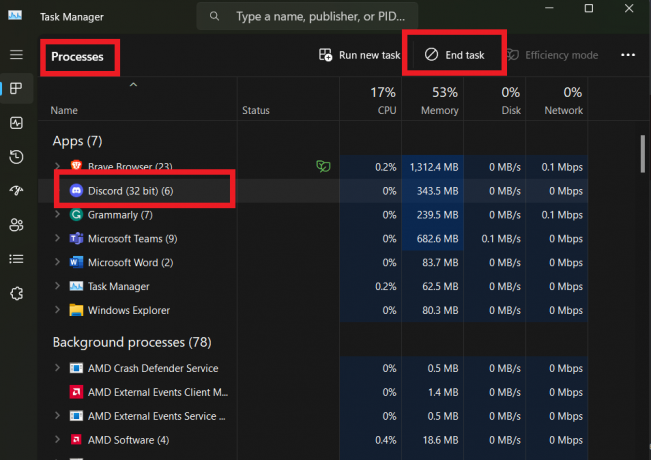
3. Atidaryk Nesantaikaprogramėlė vėl.
3 būdas: išjunkite programą iš sistemos dėklo
Kartais, kai uždarote programos langą, „Discord“ programa vis tiek gali veikti veikia fone kol neišjungsite kompiuterio. Norėdami išvengti šios situacijos ir visiškai uždaryti programą, kad iš naujo paleistumėte Discord serverį, atlikite šiuos veiksmus.
1. Viduje Užduočių juosta, spustelėkite rodyklė aukštyn.
2. Dešiniuoju pelės mygtuku spustelėkite Discord logotipas ir pasirinkite Išeik Discord.
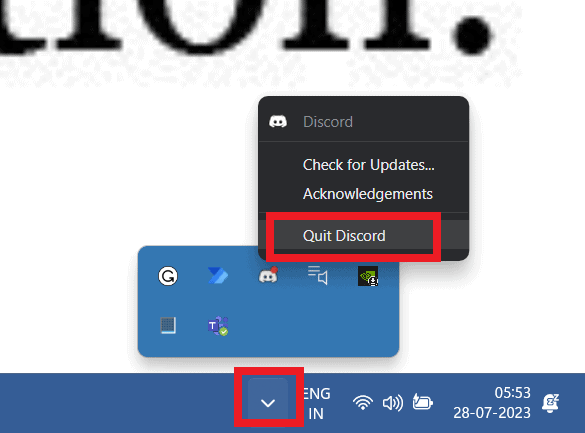
4 būdas: išvalykite „Discord“ programos talpyklą
Norint išvengti programėlės ir su ja susijusių funkcijų ar paslaugų gedimų, svarbu reguliariai išvalyti sukauptą sugedusią programos talpyklą. Atlikite toliau nurodytus veiksmus, kad išvalytumėte talpyklą ir išvengtumėte galimų problemų.
1. Paspauskite Windows + R klavišai klaviatūroje, kad atidarytumėte Bėk dialogo langas.
2. Tipas %programos duomenys% į dėžutę ir paspauskite Įeikite.
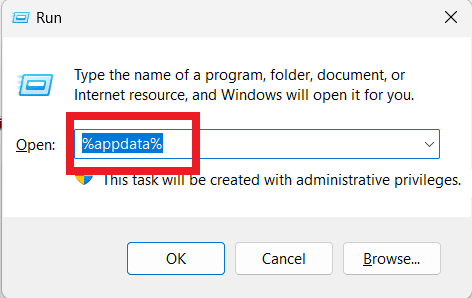
3. Dešiniuoju pelės mygtuku spustelėkite Discord aplankas ir spustelėkite Ištrynimo piktograma.
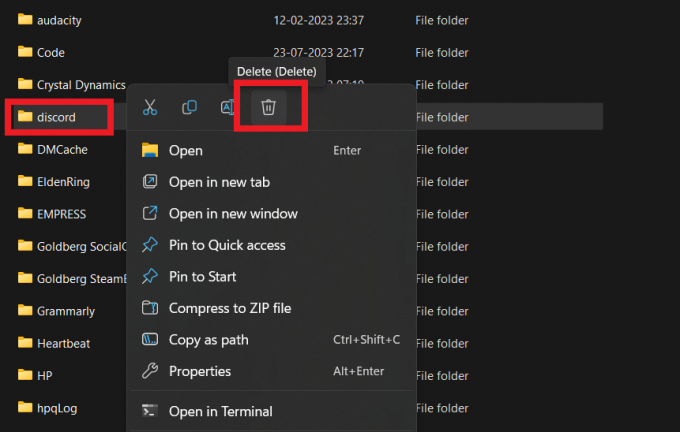
4. Dabar perkrauti į Discord programa savo kompiuteryje.
Taip pat Skaitykite: Kaip sužinoti, kuriuose „Discord“ serveriuose kažkas yra: atskleiskite ryšius
5 būdas: ištrinkite esamą serverį ir sukurkite naują
Kraštutiniu atveju galite ištrinti esamą „Discord“ serverį ir sukurti naują su visais dabartiniais nariais, kad jį paleistumėte iš naujo. Štai kaip tai padaryti:
1 pastaba: nepamirškite išsaugoti visų svarbių duomenų iš savo serverio. Ištrynus jį bus pašalinti visi jūsų kanalai, pranešimai ir serverio vartotojai.
Pastaba2: Norėdami ištrinti „Discord“ serverį, turite atlikti serverio savininko vaidmenį.
1. Atidaryk Nesantaikaprogramėlė savo kompiuteryje.
2. Dešiniuoju pelės mygtuku spustelėkite serverio pavadinimas ir pasirinkite Serverio nustatymai.
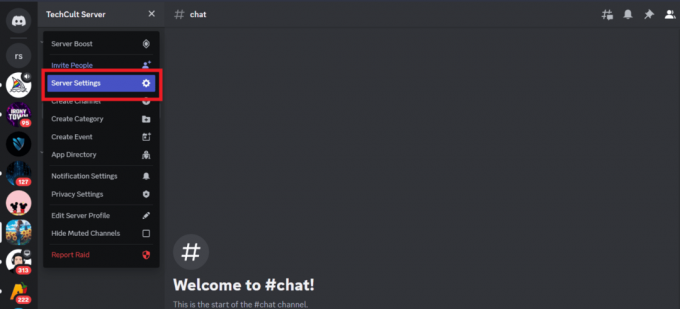
3. Slinkite žemyn ir spustelėkite Ištrinti serverį parinktį iš kairiosios srities.

4. Įveskite savo serverisvardas ir spustelėkite Ištrinti serverį.
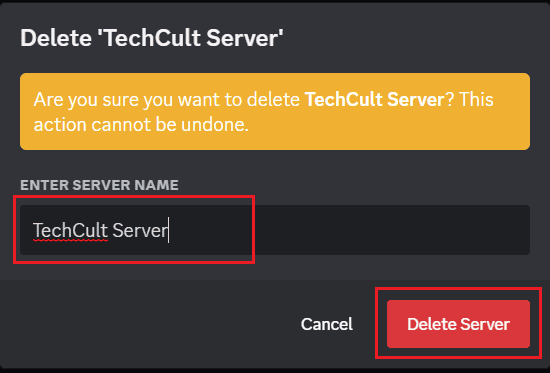
5. Dabar kairiojoje srityje spustelėkite Pridėkite serverio piktogramą norėdami iš naujo paleisti Discord serverį su ankstesniais nariais.
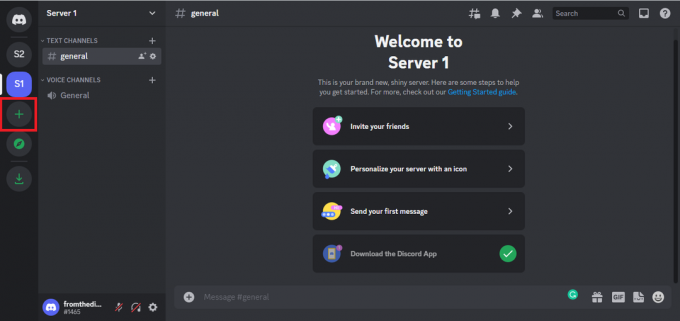
6. Dabar iš pateiktų parinkčių spustelėkite Sukurti savo.

7. Čia pasirinkite Dėlaš ir mano draugai.
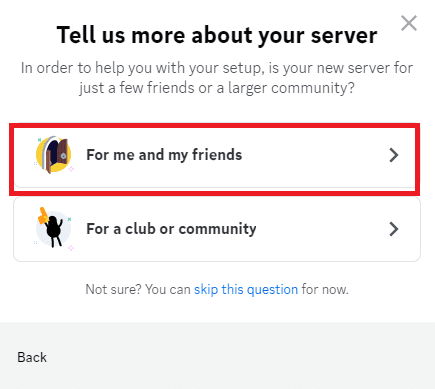
8. Įveskite SERVERIO PAVADINIMAS ir spustelėkite Sukurti.
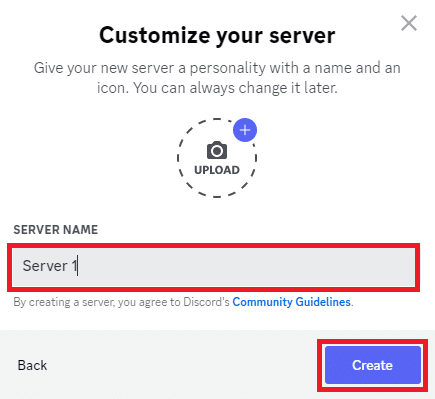
9. Dabar, į naujai sukurtas serveris, spustelėkite Pakviesti draugus.

10. Apatiniame dešiniajame dialogo lango kampe spustelėkite Nustatymų krumpliaračio piktograma atidaryti Nuorodų nustatymai.
11. Nuo GALIOJIMAS PO išskleidžiamajame meniu, pasirinkite Niekada.
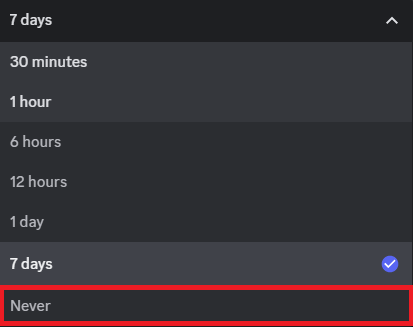
12. Galiausiai spustelėkite Sukurkite naują nuorodą.
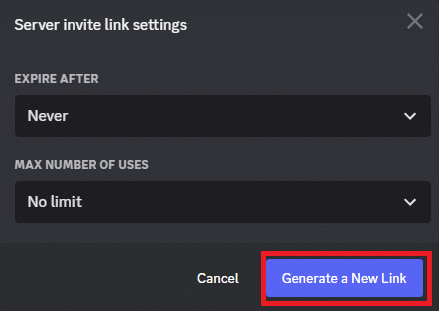
13. Kopijuoti naują nuorodą ir pasidalykite ja su savo ankstesni serverio nariai.
Taip pat Skaitykite: Kaip iš naujo paleisti „TikTok“ „iPhone“.
Kaip iš naujo paleisti „Discord“ mobiliajame telefone?
Jei kyla problemų, pvz., programų strigčių, sugadinti failai arba serveris neveikia naudojant „Discord“ sistemoje „Android“, galite jas išspręsti iš naujo paleisdami programą. Norėdami iš naujo paleisti „Discord“ mobiliajame įrenginyje, galite priversti programą uždaryti naudodami „Android“ parinktį „Force Stop“. Štai kaip tai galite padaryti:
Pastaba: Kadangi „Android“ išmaniuosiuose telefonuose nėra tų pačių nustatymų parinkčių, jos skiriasi priklausomai nuo gamintojo. Todėl prieš keisdami savo įrenginio nustatymus įsitikinkite, kad yra teisingi nustatymai.
1 būdas: iš naujo paleiskite telefoną
Būtina iš naujo paleisti „Android“ arba „iOS“ telefoną ištaisykite bet kokias nedideles „Discord“ programos ir joje esančių serverių problemas. Kai iš naujo paleisite telefoną, visos programos ir sistemos nustatymai bus atnaujinami, ištaisant visas esamas klaidas. Perskaitykite ir vadovaukitės mūsų vadovu Kaip iš naujo paleisti arba paleisti „Android“ telefoną ir Kaip iš naujo paleisti iPhone X Norėdami sužinoti, kaip pritaikyti šį metodą ir ištaisyti minėtą klaidą.

2 būdas: priverstinai uždarykite programą
Kai priverstinai uždarote programą, jos procesai nutraukiami ir atlaisvinama atmintis jūsų įrenginyje. Tai naudinga, jei programa nereaguoja arba veikia neįprastai. Svarbu atsiminti, kad priverstinai uždarius programą jokie duomenys ar nustatymai neištrinami. Kai iš naujo atidarysite programą, ji bus paleista iš naujo, tarsi būtumėte ką tik ją paleidę.
Priverstinai uždarius „Discord“ programą, ji bus išvalyta iš neseniai atidarytų, kad išvalytumėte sugedusią talpyklą. Pažiūrėkime, kaip tai padaryti:
1. Atidaryk Nustatymai programėlę savo telefone.
2. Ieškoti Programėlių valdymas arba Programų sąrašas ir bakstelėkite jį.

3. Dabar pasirinkite Nesantaika ir bakstelėkite Priverstinis sustojimas.
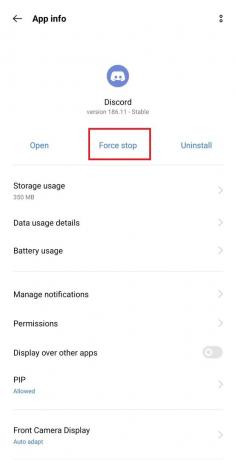
3 būdas: išvalykite programos talpyklą ir duomenis
Taip pat galite iš naujo paleisti „Discord“ serverį išvalydami programos talpyklą ir duomenis, kad atnaujintumėte serverius.
Pastaba: šis nustatymas neturi įtakos jokiems jūsų paskyros asmeniniams duomenims. Tai išvalo tik laikinus failus, dėl kurių galėjo kilti tam tikrų programos problemų.
1. Eikite į „Discord“ programos informacija ekranas.
2. Bakstelėkite Saugyklos naudojimas variantas.
3. Tada bakstelėkite Išvalyti duomenis ir Išvalyti talpyklą.
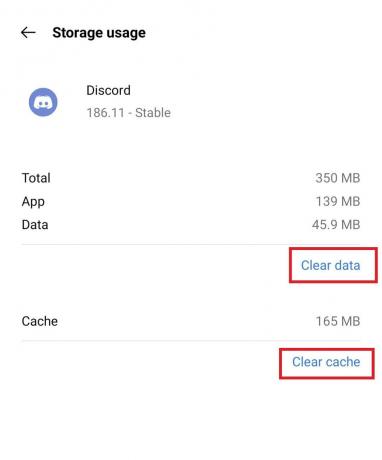
Taip pat Skaitykite: Kaip vėl prisijungti prie „Discord“ serverio, kurį palikote
4 būdas: ištrinkite ir sukurkite naują „Discord“ serverį
Jei norite visapusiškai iš naujo paleisti serverį, galite pasirinkti ištrinti esamą „Discord“ serverį ir sukurti naują mobiliajame. Norėdami ištrinti serverį, atlikite šiuos veiksmus:
1. Paleiskite Discord programa savo telefone.
2. Bakstelėkite ir palaikykite jūsų serverio piktograma iš kairiojo krašto.
3. Pasirinkite Daugiau pasirinkimų.
4. Paspausti Nustatymai.

5. Dabar bakstelėkite Apžvalga skirtuką.
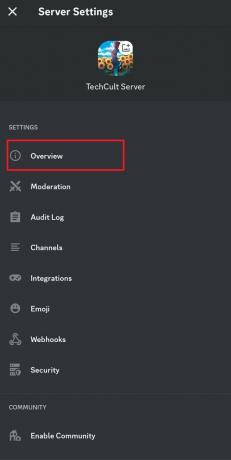
6. Braukite žemyn ir bakstelėkite Ištrinti serverį variantas.
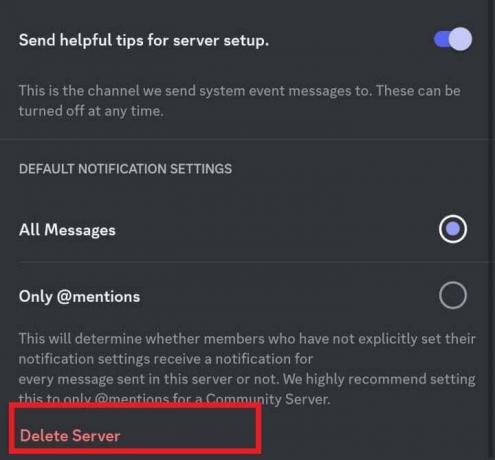
7. Iššokančiajame įspėjamajame pranešime bakstelėkite Taip.
Tikimės, kad šis vadovas padėjo jums mokytis kaip iš naujo paleisti „Discord“ serverį telefone ir kompiuteryje. Dabar galite netrukdomi bendrauti su nariais ir mėgautis visomis roboto funkcijomis. Praneškite mums savo mintis komentarų skiltyje ir laukite daugiau įžvalgių straipsnių!
Pete'as yra „TechCult“ vyresnysis rašytojas. Pete'ui patinka viskas, kas susiję su technologijomis, be to, jis yra aistringas „pasidaryk pats“ širdyje. Jis turi dešimtmetį patirties rašydamas instrukcijas, funkcijas ir technologijų vadovus internete.



